Как включить меню приложений на xiaomi
На смартфонах Сяоми по умолчанию включено много функций, из-за которых устройство некорректно работает. Бесполезные сервисы потребляют заряд аккумулятора, показывают навязчивую рекламу, отправляют диагностические данные на сервера разработчиков, тормозят плавное функционирование телефона. Поэтому рекомендуется провести полную оптимизацию MIUI , чтобы деактивировать ненужные опции и улучшить работу девайса.
Инструкция по оптимизации MIUI 12
Воспользовавшись нашим подробным гайдом, вы сможете быстро отключить бесполезные сервисы и опции. Как итог – смартфон станет работать гораздо быстрее и стабильнее. Достаточно зайти в меню настроек и провести небольшие процедуры. Огромный плюс: не нужно подключать смартфон к компьютеру.
Избавляемся от системной рекламы
Один из самых важных шагов – отключение рекламы. Для начала нужно деактивировать рекламные службы, которые отвечают за показ спама.
1. Откройте «Настройки» – «Пароли и безопасность».
2.Прокрутите страницу вниз до вкладки «Доступ к личным данным».

3.Передвиньте ползунки в нерабочее состояние напротив строк « msa » и « MiuiDaemon ».
4.Во всплывающем окне нажмите по голубой кнопке «Отозвать». Если разрешение сразу не отозвалось, повторите попытку несколько раз. Также убедитесь, что на мобильном устройстве включен интернет.
5.Далее перейдите в приложение «Безопасность» и откройте пункт «Передача данных».

6.Нажмите «Сетевые подключения», а вверху – «Фоновые подключения».


7.Уберите галочки с « Analytics » и « msa ».

После того, как службы были отключены, нужно деактивировать показ рекламы в системных приложениях, таких как файловый менеджер, магазин тем, Mi Видео, Музыка и загрузки. Для этого по очереди заходим в каждую программу, открываем «Настройки» и выключаем «Получать рекомендации». В приложении «Музыка» пункт называется «Показывать рекламу».
Отключаем ненужные сервисы
Изначально на смартфонах включено много инструментов, которыми вы не будете пользоваться в повседневной жизни. Данные функции потребляют заряд аккумулятора, поэтому рекомендуем их деактивировать.
1.В настройках откройте пункт «Подключение и общий доступ».

2.Отключите Mi Share , если не используете беспроводную передачу файлов на постоянной основе. Также не забудьте деактивировать строку «Включать Mi Share » автоматически.
3.Вернитесь в предыдущее меню и теперь зайдите в раздел «Печать». Выключите системный сервис печати.

Следующие действия касаются Вай-фая. Откройте одноименный раздел в меню настроек и перейдите во вкладку «Помощник Wi - Fi ». Отключите функции «Выбирать лучшую сеть автоматически» и «Приоритизация Wi - Fi ». Существенной пользы от этих функций нет, зато батарея активно разряжается.


Далее переходим к рабочему столу. Здесь наиболее заметная опция – лента виджетов, которая перегружена рекламой и бесполезной информацией. Если не пользуетесь лентой, смело выключайте ее:
1.Перейдите по пути «Настройки» – «Рабочий стол».
2.Передвиньте тумблер в неактивное состояние возле строки «Лента виджетов».

Изменяем доступ к местоположению
1.Зайти в пункт «Местоположение».
2.Открыть вкладку «Разрешения для приложений».

3.Во всех приложениях с параметром «Разрешено всегда» выставить «Разрешено только при использовании». Обычно постоянный доступ к местоположению имеет браузер Google , камера, Гугл карты и компас. Этим программам совсем необязательно беспрерывно определять вашу локацию.

Ограничиваем автозапуск
Некоторые приложения могут автоматически запускаться после включения или перезагрузки смартфона. Соответственно, такие программы будут работать в фоновом режиме, а это создаст дополнительную нагрузку на телефон.
1. Зайдите в раздел «Приложения» – «Разрешения».

3.Деактивируйте ползунки напротив всех приложений, которые работают в автозапуске. Еще больше программ появится, если нажать по трем точкам в правом верхнем углу и тапнуть «Показать системные приложения».

Включаем системную оптимизацию
И напоследок рекомендуем активировать встроенную функцию «Оптимизация MIUI ». Благодаря данному инструменту будут автоматически закрываться неиспользуемые фоновые процессы, очищаться оперативная память и регулироваться нагрузка на процессор. Опция активна по умолчанию, но если ранее вы ее отключали и хотите повторно включить, нужно:
1.Перейти в раздел «Для разработчиков».
2.Несколько раз кликнуть по «Восстановить значения по умолчанию».
3.Включить функцию, которая появится чуть ниже.

Вот таким образом можно оптимизировать ваш смартфон Xiaomi . Все делается очень быстро и просто. Пишите в комментарии, была ли полезна эта статья.
Xiaomi уже давно тестирует панель приложений, являющуюся частью системы запуска MIUI. Еще в ноябре альфа-сборка MIUI Launcher получила меню приложений на нескольких смартфонах компании. Однако обновление было ограничено устройствами, работающими под управлением версии MIUI 11 для Китая. Компания явно не торопилась включать эту функцию в последнее обновление глобальной сборки MIUI 11. Тем не менее, позавчера это произошло. Официального объявления о развертывании меню приложений Xiaomi еще не сделала, но получить новую функцию на устройствах Xiaomi и Redmi, работающих под управлением MIUI 11, можно прямо сейчас.
Как получить меню приложений в MIUI 11?
- Загрузите последнюю альфа-сборку лаунчера MIUI ;
- В настройках раздела «Установка неизвестных приложений» включите «Разрешить установку из этого источника» (если разрешение запрошено)
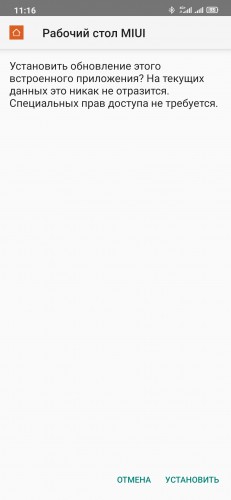
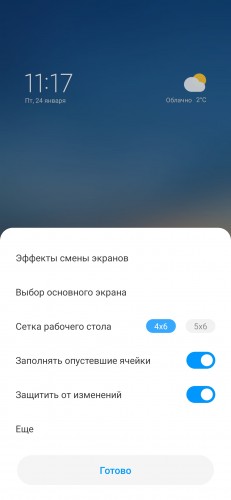

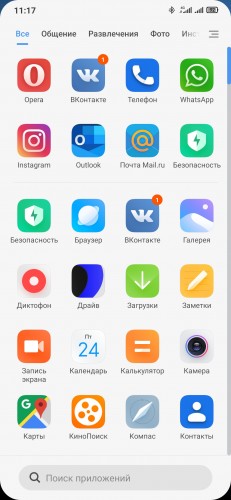
Это приложение вернёт на ваш смартфон Xiaomi все исчезнувшие из MIUI функции
Эти смартфоны Xiaomi уже поддерживают функцию расширения оперативной памяти
Эти смартфоны Xiaomi больше не будут получать обновления MIUI
Что нового в MIUI 12: большие изменения в дизайне, тёмный режим 2.0 и «Суперобои»
Фото дня: первый взгляд на обновлённый интерфейс MIUI 13
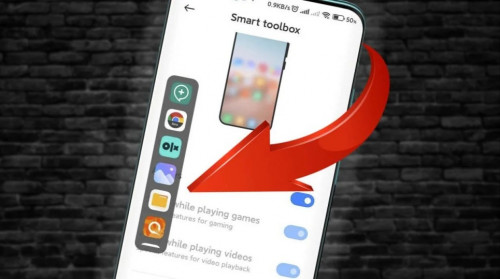
Xiaomi добавила в MIUI практичное боковое меню приложений

Обновление MIUI 12 принесло серьёзную проблему: после перезагрузки сбивается расположение ярлыков
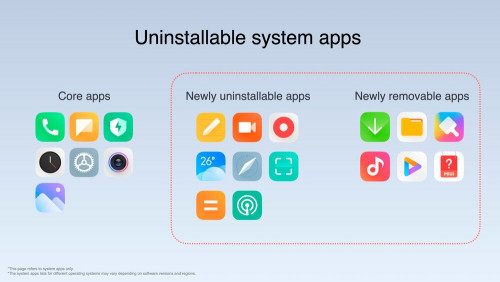
MIUI 12.5 дает свободу выбора, позволяя удалять больше встроенных приложений
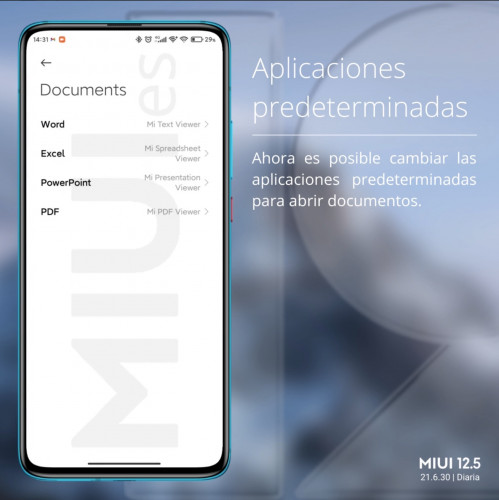
Xiaomi добавила новые опции для выбора приложений по умолчанию
Xiaomi 12 mini все-таки быть: чем удивит новый компактный флагман?
Samsung рассказала, когда Galaxy A51 получит One UI 4.0 на Android 12

Xiaomi рассказала, какие функции потребляют больше всего заряда батареи
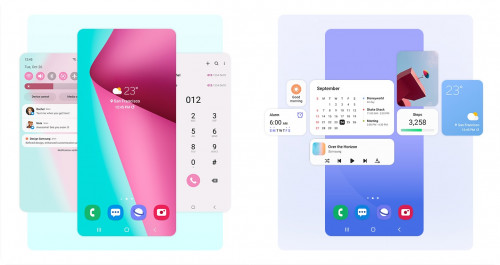
Samsung начала выпуск One UI 4.0 на основе Android 12 для Galaxy S21
Xiaomi начала тестирование MIUI 13 для семи смартфонов
Раскрыта ёмкость батареи и расцветки корпуса Samsung Galaxy A53
Эти смартфоны Xiaomi больше не будут получать обновления MIUI
У нас плохая новость для некоторых поклонников Xiaomi. Несмотря на то, что китайская компания славится длительной программной поддержкой своих устройств, он время от времени перестаёт поддерживать.
Немедленно удалите эти приложения со своего смартфона Xiaomi
Xiaomi обновит до MIUI 13 почти 120 мобильных устройств
Xiaomi начала тестирование MIUI 13 для семи смартфонов
Любое копирование в т.ч. отдельных частей текстов, републикация, перепечатка или любое другое распространение информации строго запрещается без предварительного согласия со стороны редакции портала. Во время цитирования информации наличие ссылки является обязательным условием.
Для того, чтобы включить меню приложений на Xiaomi необходимо в настройках смартфона зайти в категорию “Рабочий стол” и в разделе “Стиль рабочего стола” переключиться на соответствующий пункт.
Как включить меню приложений на MIUI 11?
как включить меню приложений в MIUI 11
- переходим на главный экран (Рабочий стол);
- долгим нажатием по экрану открываем меню настроек рабочего стола;
- тапаем «Еще«;
- на экране «Рабочий стол» тапаем строку «Рабочий стол«;
- и активируем опцию «С меню приложений«.
Как сделать меню приложений на Xiaomi?
Пользователю достаточно зайти в магазин приложений и обновить заводской системный лончер, после чего в Настройках -> Рабочий стол -> Режим рабочего стола появится новый пункт.
Как добавить ярлык на рабочий стол Xiaomi?
Как добавить и удалить
Как открыть меню приложений?
Как обновить рабочий стол MIUI 11?
Для этого нужно зайти в «Настройки» смартфона и обновить приложение рабочего стола в меню «Обновление компонентов».
Какие приложения на Xiaomi можно удалить?
Какие системные приложения можно удалить на Xiaomi?
Как открыть плавающие окна MIUI 12?
Функция «Картинка в картинке» в MIUI 12 находится в Настройки — Специальные функции — Плавающие окна. При работе в этом режиме пользователю необходимо нажать, удерживать, а затем отпустить уведомление, чтобы открыть его в плавающем окне или нажать на Плавающие окна в центре событий, чтобы выбрать требуемое приложение.
Как разделить экран на MIUI 12?
Разделение экрана в MIUI 12
- Откройте запущенные приложения жестом или нажатием сенсорной кнопки
- Нажмите на любое из них и удерживайте. Появится дополнительно меню, в котором вам нужно будет нажать на соответствующую иконку. А после этого, выбрать второе приложение.
Как включить супер обои MIUI 12?
Как включить супер-обои на телефоне Xiaomi
- На рабочем столе находим ярлык «Темы».
- Переходим в раздел «Профиль», кликнув в нижнем правом углу страницы.
- Нажимаем по вкладке «Живые обои».
- Выбираем Mars, Saturn или Earth.
- Когда заставка загрузится в предпросмотр, тапаем вверху «Изменить геолокацию».
Как убрать рабочий стол MIUI?
Как убрать рабочий стол на Xiaomi
Первый: нажать на экран в течении 3-5 секунд и коснуться появившегося крестика. Второй: переместить все ярлыки на другой рабочий стол. Текущий экран удалится автоматически. Третий: удалить все ярлыки.
Как включить MIUI 12?

В начале февраля текущего года была представлена MIUI 12.5 Global. Распространение этой версии MIUI идёт полным ходом, в чём вы можете убедиться здесь . Как и любая другая версия MIUI, эта приносит с собой ряд функций, которые малозаметны, однако могут значительно скрасить жизнь юзера смартфона под управлением ОС Android 11 на оболочке MIUI 12.5. Какие это фишки - разберём далее в этой теме.
Обновленные стили регулировки громкости.
Начнем пожалуй с изменения, которое бросается в глаза сразу после обновления до MIUI 12.5 - это обновленные стили регулировки громкости. Теперь они выглядят вот так:
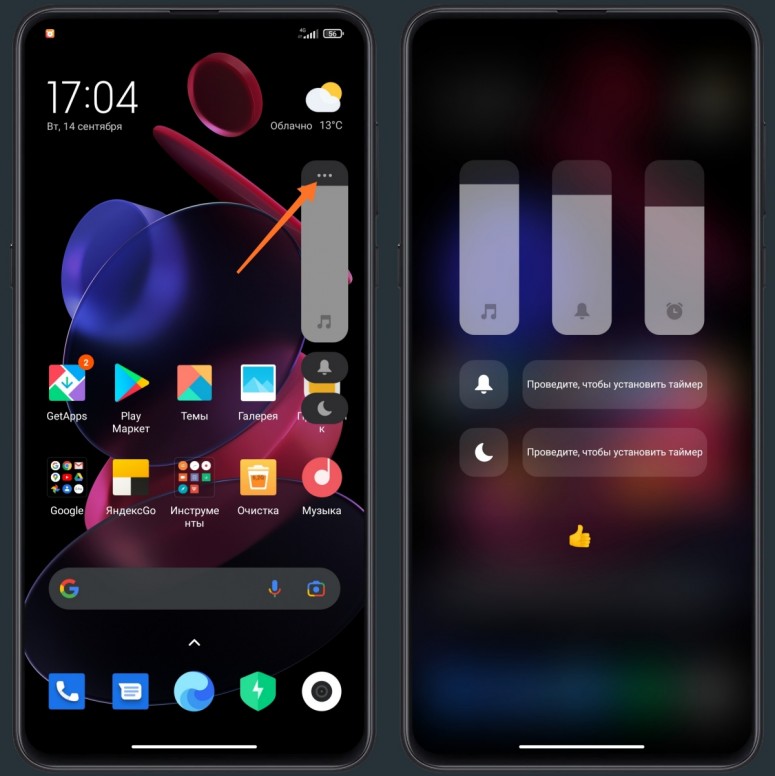
MIUI 12.5 функции (1).jpg (523.19 KB, Downloads: 94)
2021-09-14 22:39:02 Upload
Если у вас нет на MIUI 12.5 именно такого интерфейса звуковой панели, то просто посетите следующую тему )))
Обновленные заметки.
MIUI 12.5 приносит с собой обновленные заметки, которые получили такие функции как задачи, рисование и карты мыслей. Об этом подробнее рассказывалось здесь .
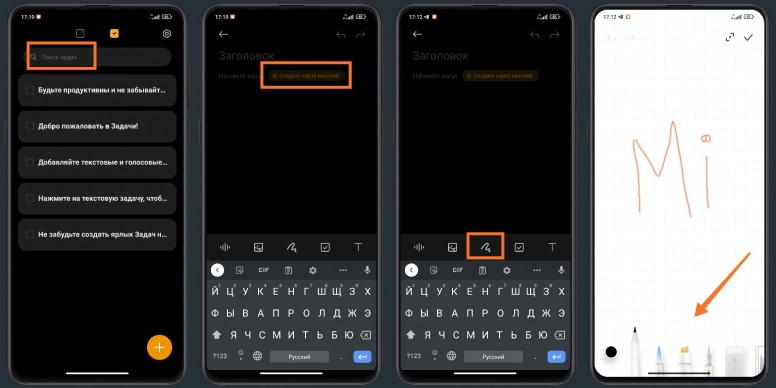
MIUI 12.5 функции (2).jpg (327.92 KB, Downloads: 1159)
2021-09-14 22:39:06 Upload
Управлять уведомлениями стало ещё проще.
В MIUI 12.5 достаточно удержать палец на уведомлении, как перед нами откроется меню возможностей. Через которое можно легко разрешить получение уведомлений от этого приложения, отложить данное уведомление либо получить доступ к полному разделу настроек уведомлений для конкретного приложения. Удобно, её правда ли )
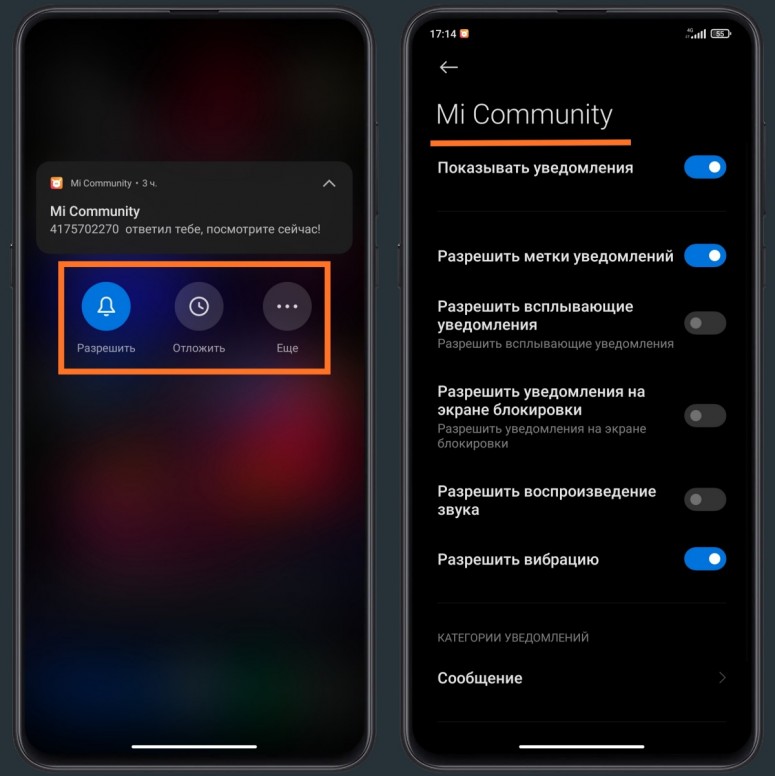
MIUI 12.5 функции (3).jpg (377.08 KB, Downloads: 101)
2021-09-14 22:39:09 Upload
Крайне удобная фишка центра управления MIUI.
Благодаря MIUI 12.5 переход от центра управления к шторке уведомлений стал как никогда удобным. Достаточно просто сделать один свайп, и переход осуществлён. Этой фишки согласитесь очень не хватало на MIUI 12.
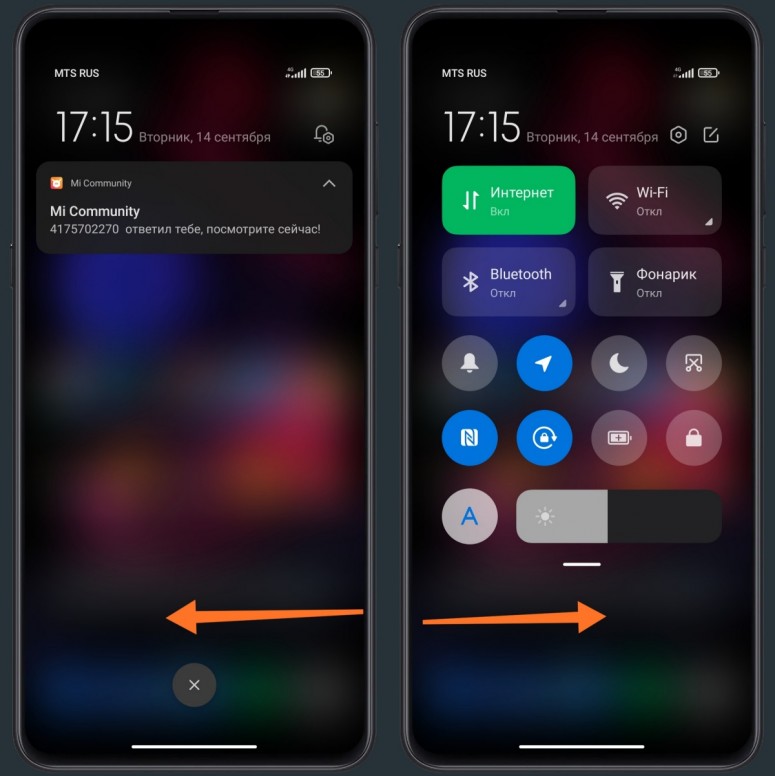
MIUI 12.5 функции (4).jpg (488.5 KB, Downloads: 100)
2021-09-14 22:39:12 Upload
Закрепляйте приложение одним свайпом.
Ещё одной фишкой MIUI 12.5 (в некоторых моделях может даже и MIUI 12) является функция позволяющая закрепить требуемое приложение в меню открытых приложений путём одного свайпа. Для этого достаточно открыть меню приложений (горизонтальным расположением) и подтянуть требуемое нам приложение вниз - после чего мы увидим заветный замок над приложением. Открепить приложение можно таким же образом, только в обратном порядке.
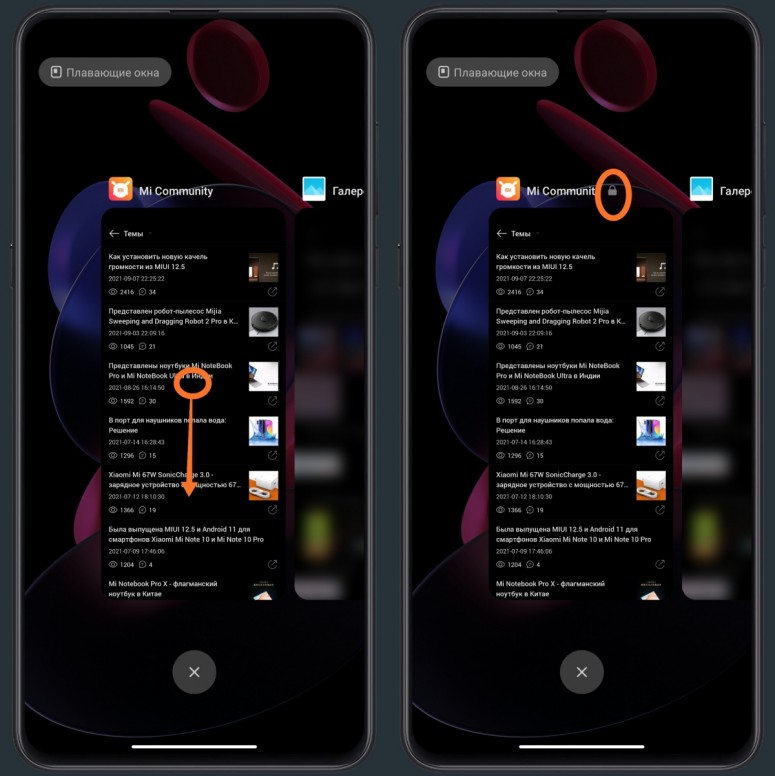
MIUI 12.5 функции (5).jpg (471.86 KB, Downloads: 92)
2021-09-14 22:39:16 Upload
Удаляйте скриншоты сразу после их отправки.
Следующая фишка MIUI 12.5 (на некоторых моделях может быть даже на MIUI 12) позволяет автоматически удалять скриншот сразу после его отправки. Достаточно просто поставить галочку на соответствующем пункте. Это позволит не засорять память смартфона скриншотами, которые нам в будущем не понадобятся.
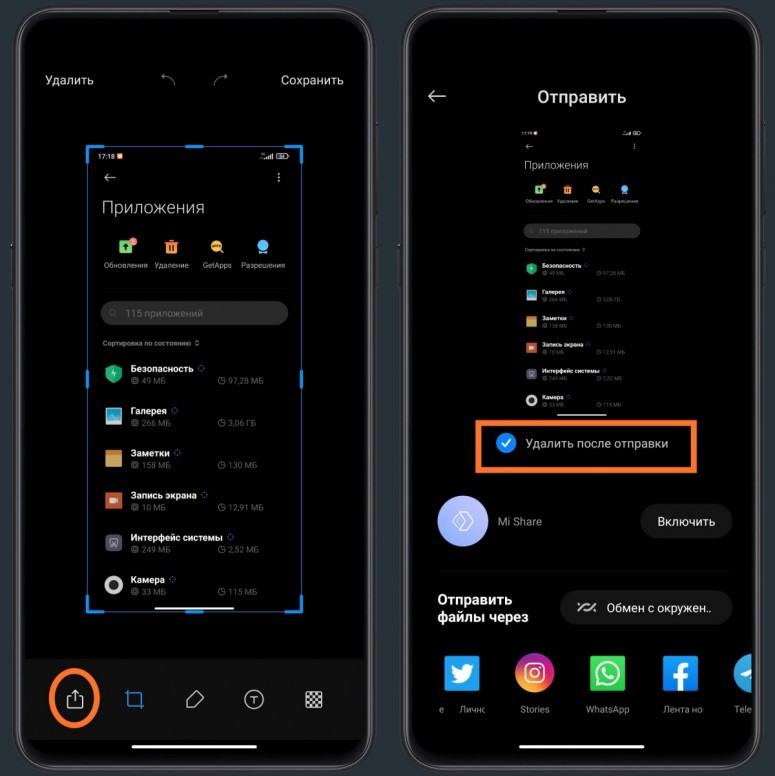
MIUI 12.5 функции (6).jpg (311.97 KB, Downloads: 490)
2021-09-14 22:39:19 Upload
Отключаете отображение центра управления с экрана блокировки.
На некоторых моделях в MIUI 12 нельзя было отключить отображение центра управления с экрана блокировки. MIUI 12.5 исправляет это недоразумение, и теперь вы можете лишь посторонних людей возможности переключать ползунки в центре управления с экрана блокировки.
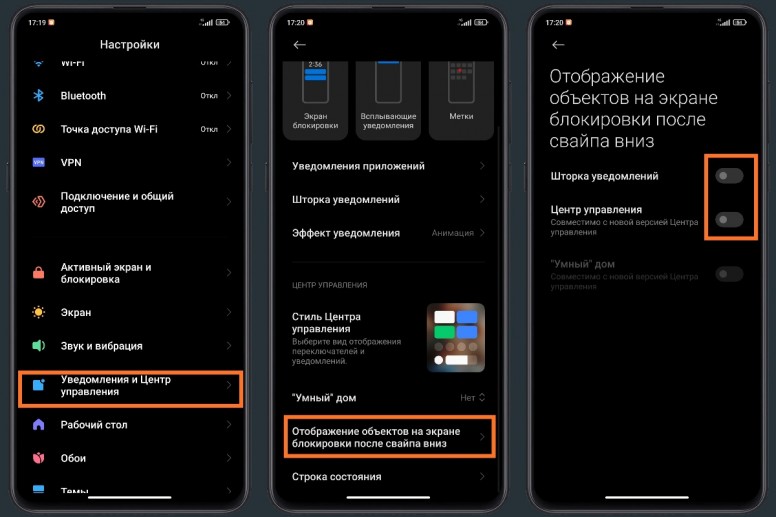
MIUI 12.5 функции (7).jpg (272.02 KB, Downloads: 496)
2021-09-14 22:39:23 Upload
- Открываем настройки смартфона.
- Далее переходим в раздел «Уведомления и центр управления».
- Теперь нас интересует пункт «Отображение объектов на экране блокировки после свайпа вниз» где мы уже можем переключать соответствующие ползунки.
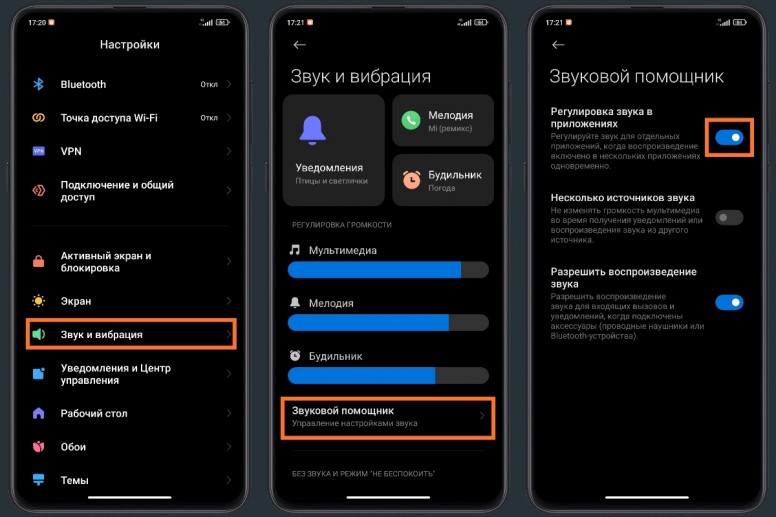
MIUI 12.5 функции (8).jpg (281.83 KB, Downloads: 97)
2021-09-14 22:39:26 Upload
- Открываем настройки смартфона.
- Переходим в раздел «Звук и вибрация».
- Далее открываем подраздел «Звуковой помощник» в котором и включаем данный функционал.
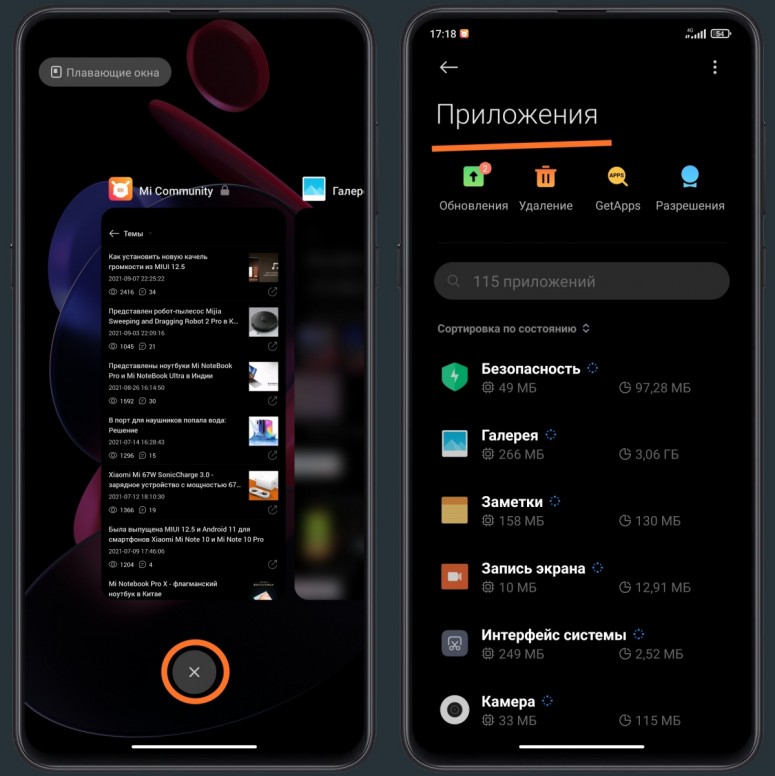
MIUI 12.5 функции (9).jpg (404.02 KB, Downloads: 497)
Читайте также:


